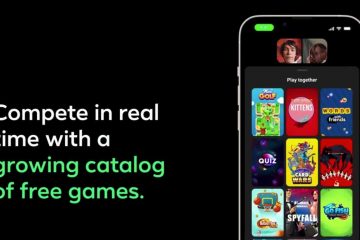Telegram pozwala zadzwonić do kogoś, jeśli nie odbierasz silnego sygnału u operatora sieci komórkowej. Możesz przełączyć się na głośnik, jeśli nie słyszysz głosu swojego kontaktu. Ale co, jeśli Telegram nie pozwala przełączyć się na głośnik, aby uczestniczyć w rozmowach?
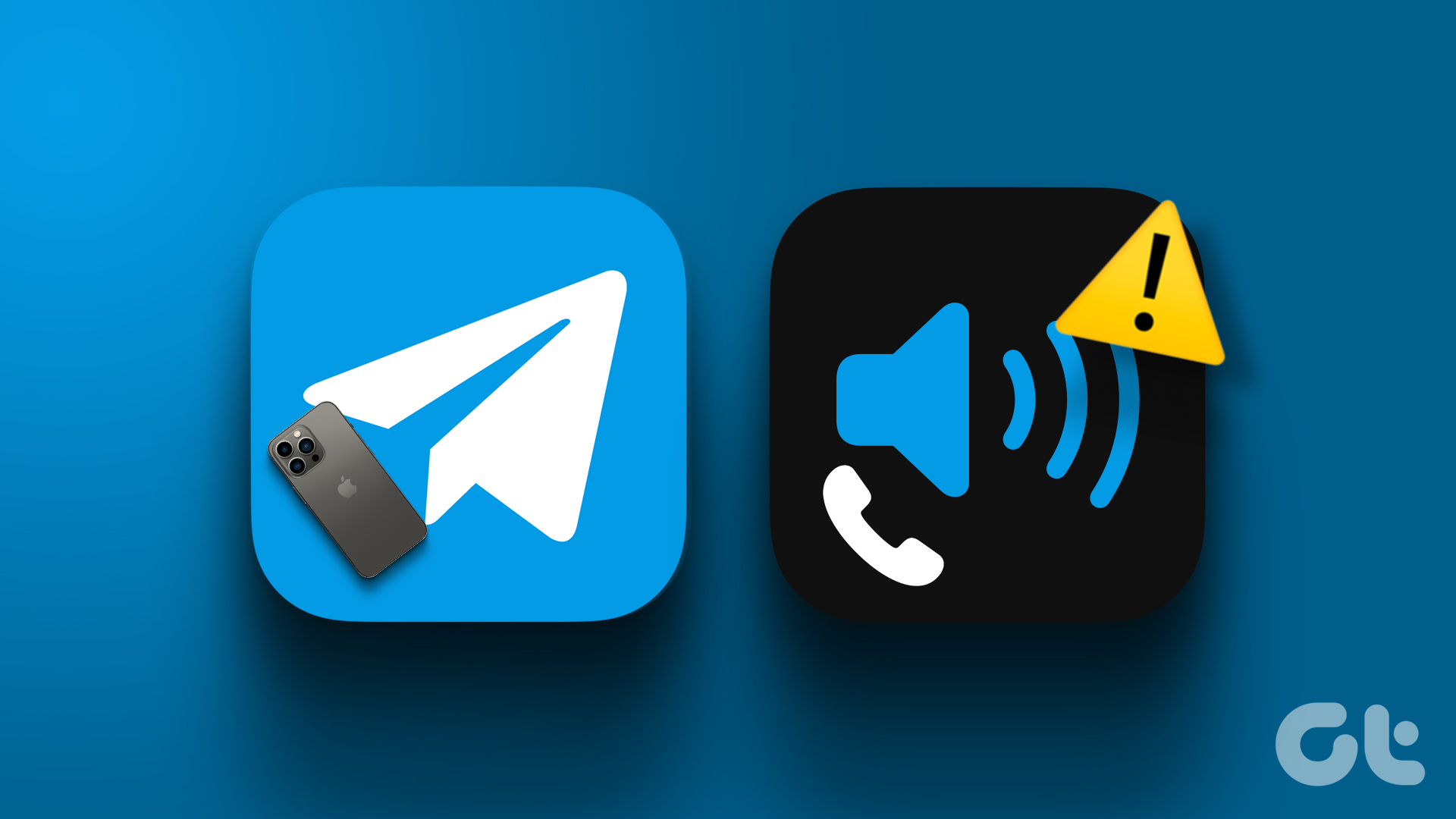
Właśnie na to niektórzy użytkownicy narzekają, że nie mogą przełączyć się na głośnik podczas odbierania połączeń Telegrama. Jeśli również masz do czynienia z tym samym, oto kilka działających rozwiązań, które pomogą Ci naprawić połączenia Telegrama, które nie przełączają się na głośnik na iPhonie.
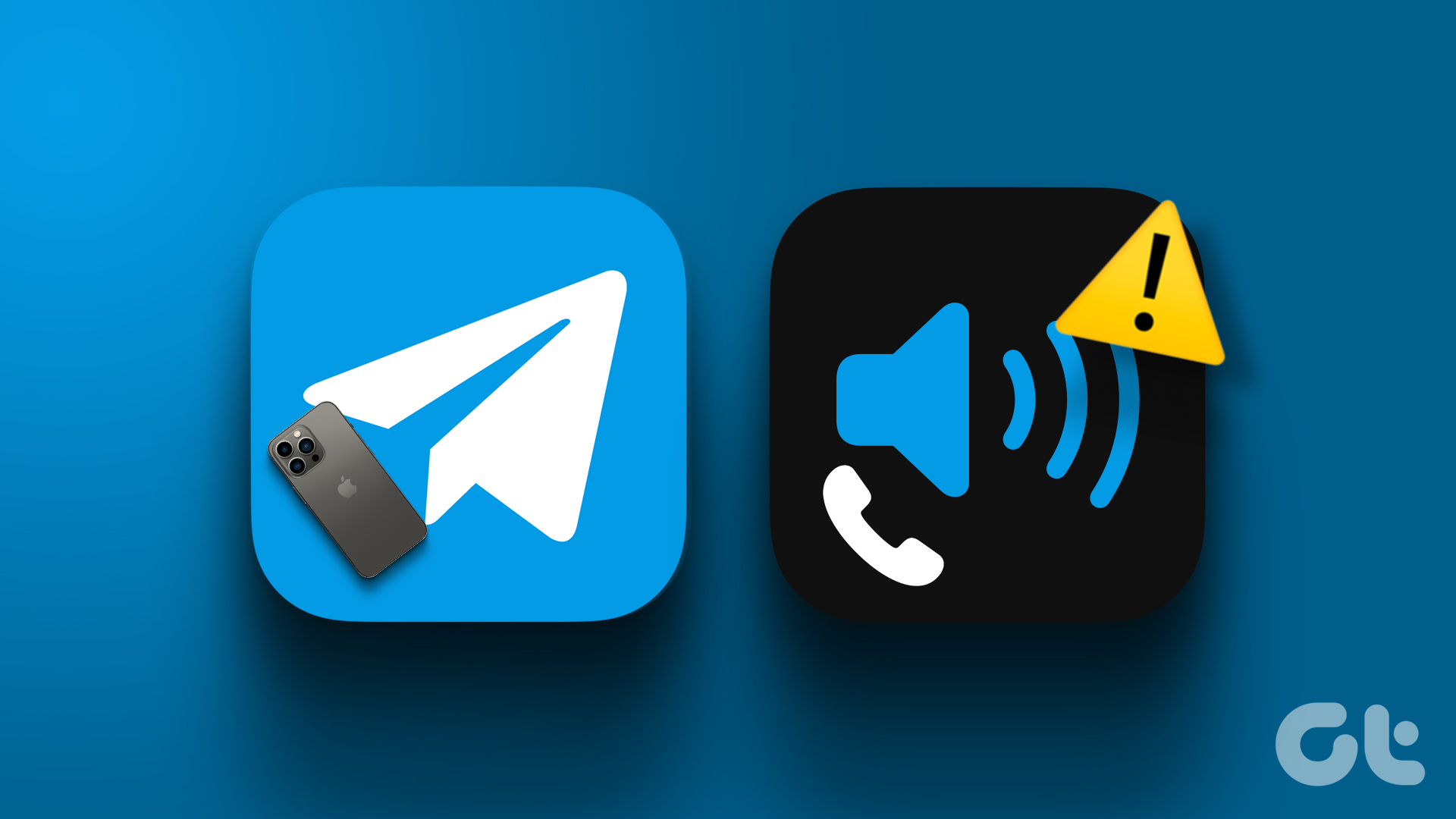
1. Wyłącz urządzenia Bluetooth
Jeśli podłączyłeś parę słuchawek Bluetooth do swojego iPhone’a, być może dlatego połączenia Telegrama nie są przełączane na głośnik. A jeśli Bluetooth jest włączony na twoim iPhonie przez większość czasu, możliwe, że twój iPhone automatycznie połączy się z pobliskim urządzeniem Bluetooth. Dlatego pierwszym zalecanym przez nas rozwiązaniem jest wyłączenie łączności Bluetooth w iPhonie.
Krok 1: Otwórz aplikację Ustawienia na iPhonie.
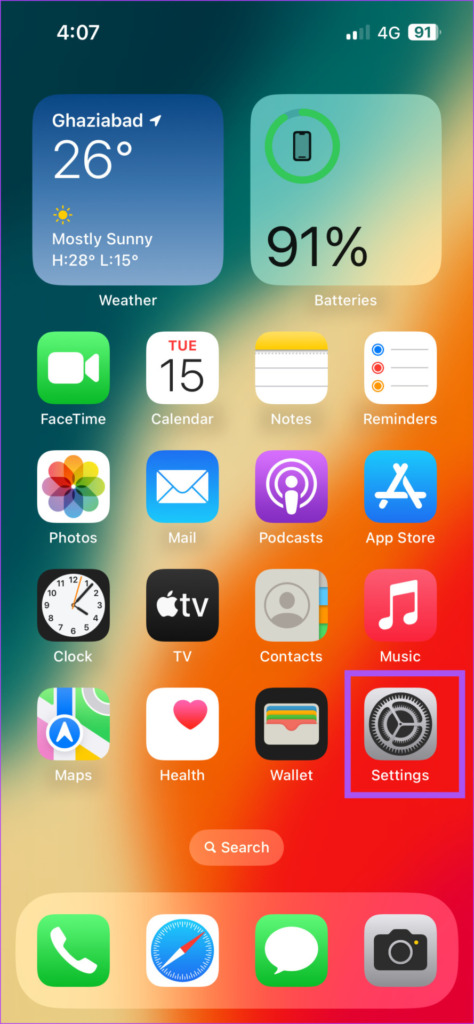
Krok 2: Dotknij Bluetooth.

Krok 3: Dotknij przełącznika obok opcji Bluetooth, aby wyłączyć tę funkcję.
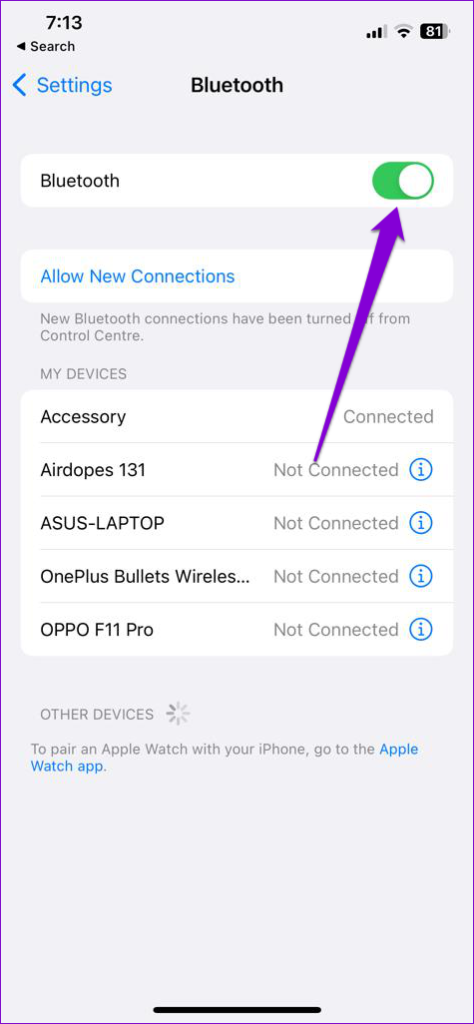
Aby uniknąć połączeń automatycznych, dotknij ikony „i” obok poprzednio połączonego urządzenia i dotknij opcji Zapomnij to urządzenie.
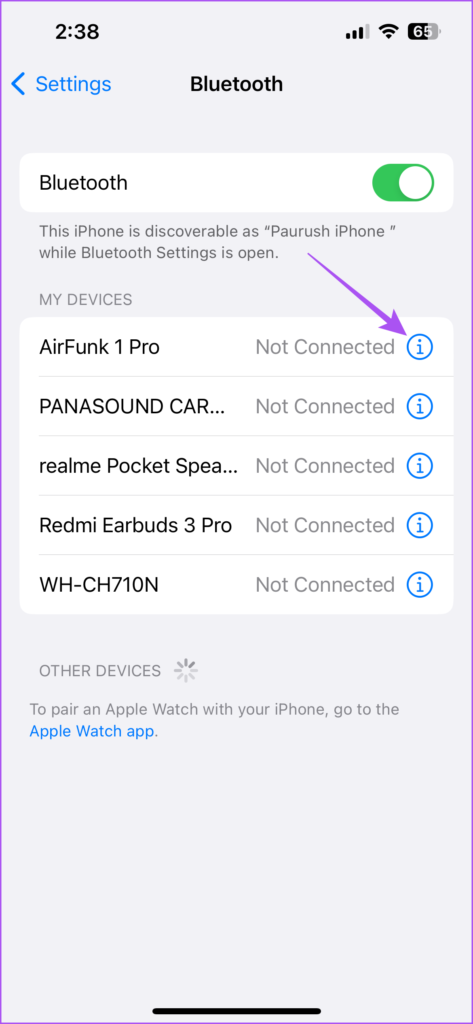
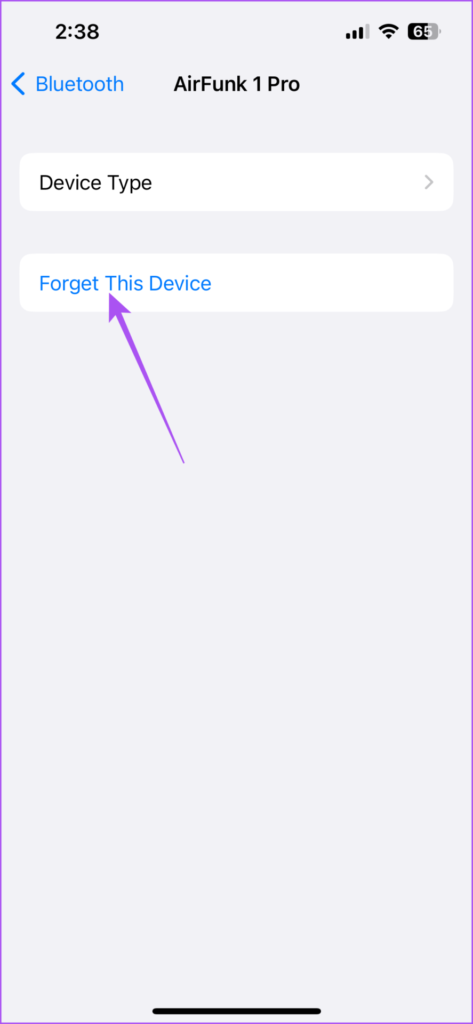
Krok 4: Następnie zamknij aplikację Ustawienia i otwórz Telegram, aby sprawdzić, czy problem został rozwiązany.
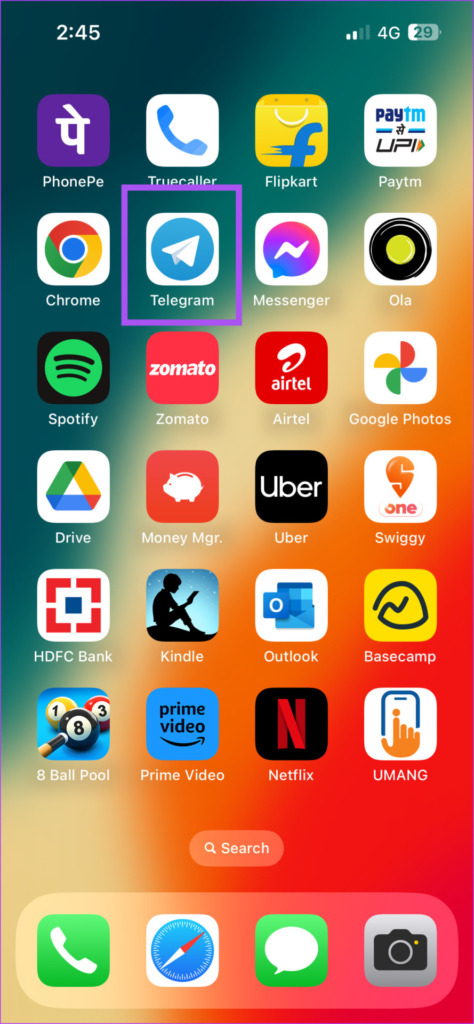
2. Sprawdź poziomy głośności głośników
Kolejnym podstawowym rozwiązaniem, które zalecamy, jest sprawdzenie poziomów głośności głośnika iPhone’a. Być może wcześniej obniżyłeś głośność głośnika iPhone’a, aby nie przeszkadzać nikomu w pobliżu ani nie irytować się powiadomieniami. Oprócz używania przycisku zwiększania głośności możesz sprawdzić głośność głośnika iPhone’a w następujący sposób.
Krok 1: Otwórz aplikację Ustawienia na swoim iPhonie.
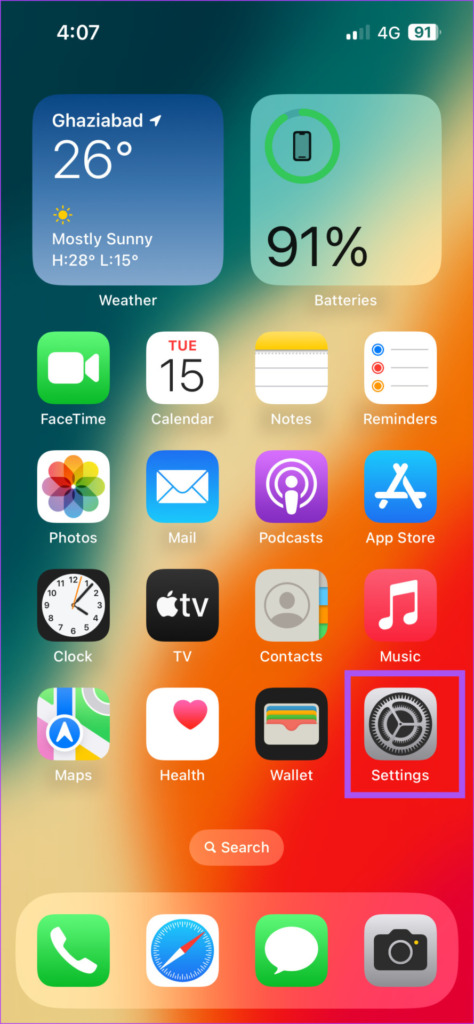
Krok 2: Przewiń w dół i dotknij opcji Dźwięk i dotyk.

Krok 3: przeciągnij suwak w prawo, aby zwiększyć poziom głośności.
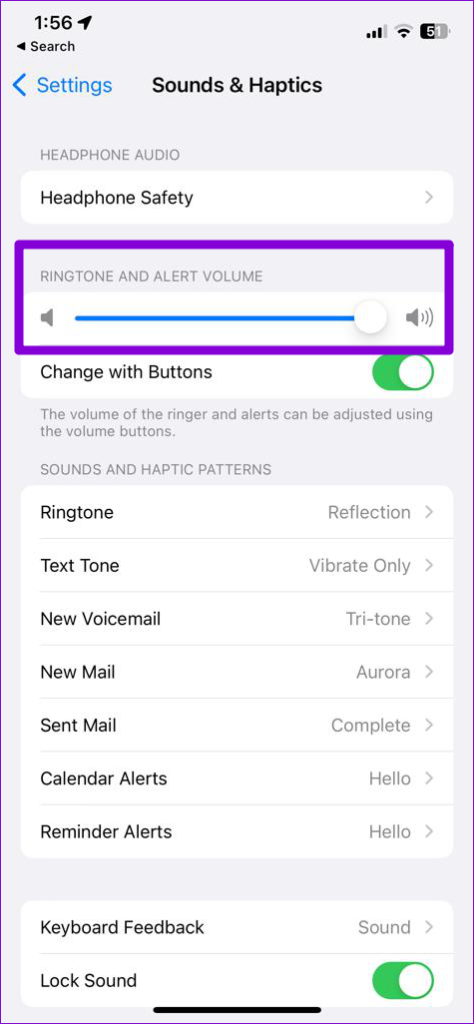
Krok 4: Zamknij aplikację Ustawienia i otwórz Telegram, aby sprawdzić, czy problem został rozwiązany.
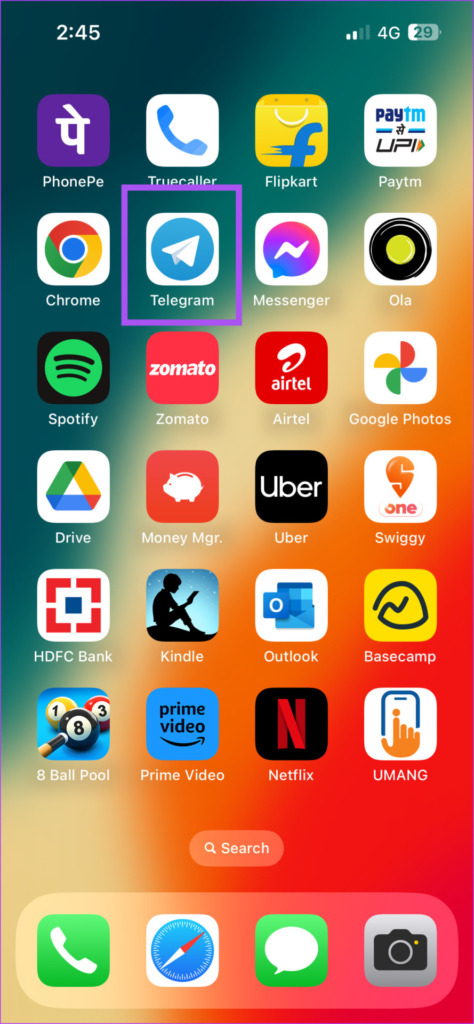
Zapoznaj się z naszym postem, gdy poziom głośności w telefonie iPhone stale rośnie lub spada.
3. Wymuś zamknięcie i ponowne uruchomienie Telegram
Kolejnym podstawowym, ale skutecznym rozwiązaniem jest wymuszenie zamknięcia aplikacji Telegram i ponowne uruchomienie jej na iPhonie. Ta metoda działa głównie wtedy, gdy aplikacja zaczyna działać nieprawidłowo na Twoim urządzeniu.
Krok 1: Na ekranie głównym iPhone’a przesuń palcem w górę i przytrzymaj, aby wyświetlić okna aplikacji działających w tle.
Krok 2: przesuń palcem w prawo, aby wyszukać Telegram. Następnie dotknij go i przesuń w górę, aby wymusić zamknięcie aplikacji.
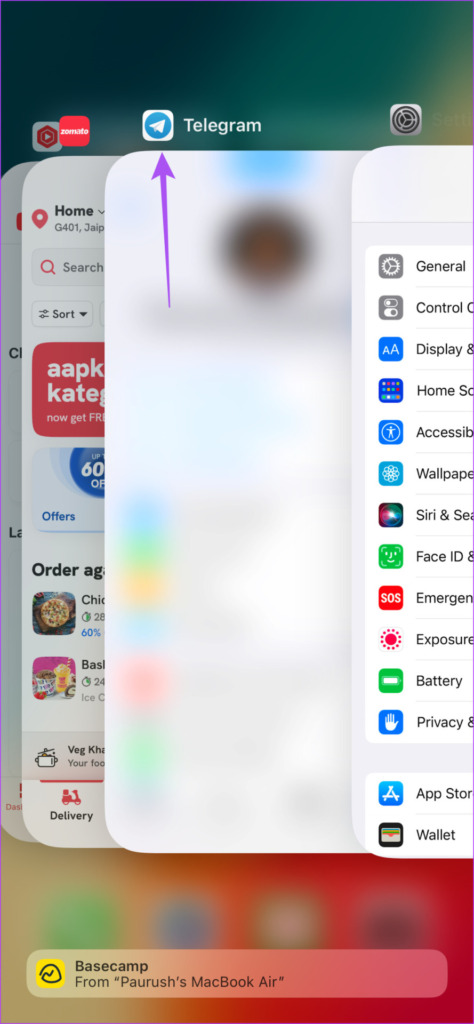
Krok 3: Uruchom ponownie Telegram, aby sprawdzić, czy problem został rozwiązany.
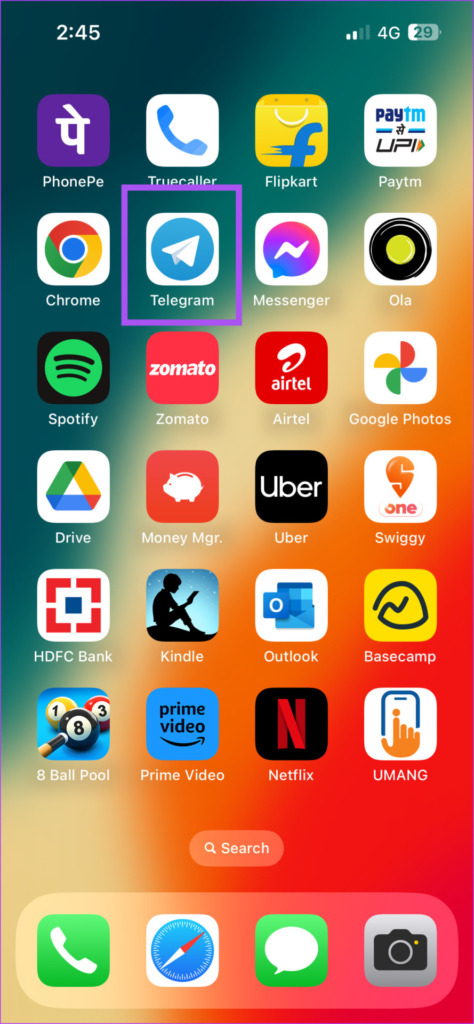
4. Wyłącz tryb niskiego zużycia energii na iPhonie
Jeśli włączyłeś tryb niskiego zużycia energii na swoim iPhonie, może to być powód, dla którego połączenia nie są przełączane na głośnik. Jeśli naprawdę chcesz odbierać połączenia Telegram za pomocą głośnika, zalecamy wyłączenie trybu niskiego zużycia energii.
Krok 1: Otwórz aplikację Ustawienia na swoim iPhonie.
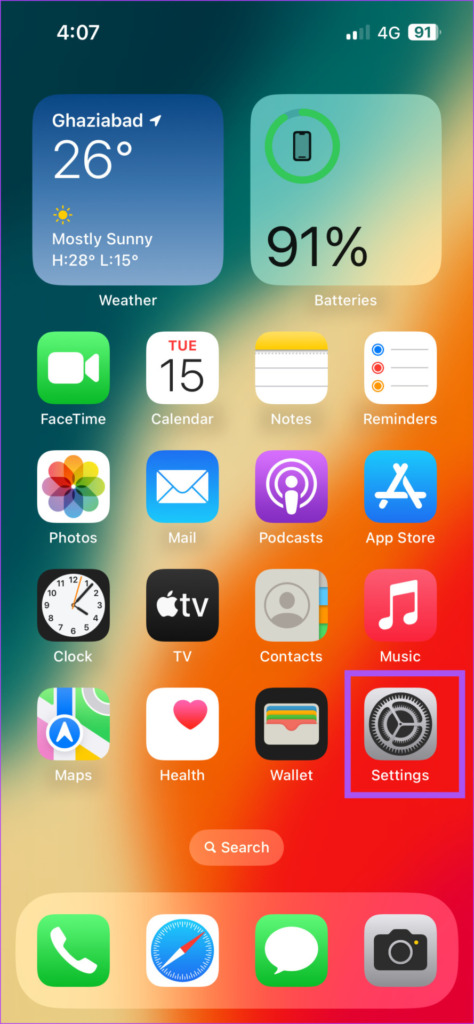
Krok 2: Przewiń w dół i dotknij opcji Bateria.
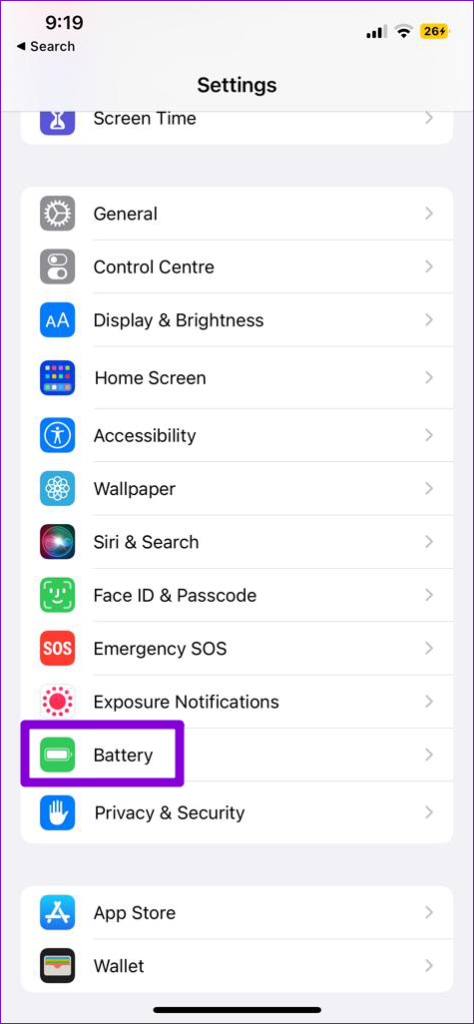
Krok 3: Dotknij przełącznika obok trybu niskiego zużycia energii, aby wyłączyć tę funkcję.
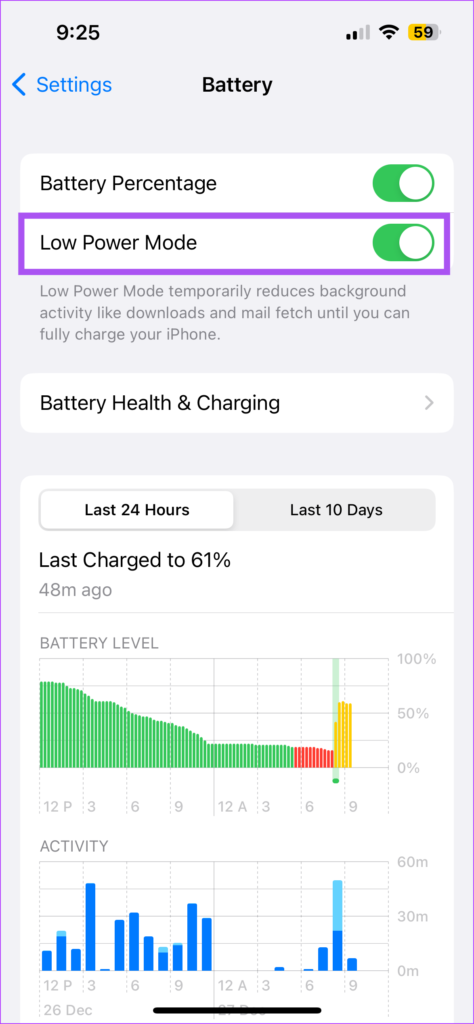
Krok 4: Zamknij aplikację Ustawienia i otwórz Telegram, aby sprawdzić, czy problem został rozwiązany.
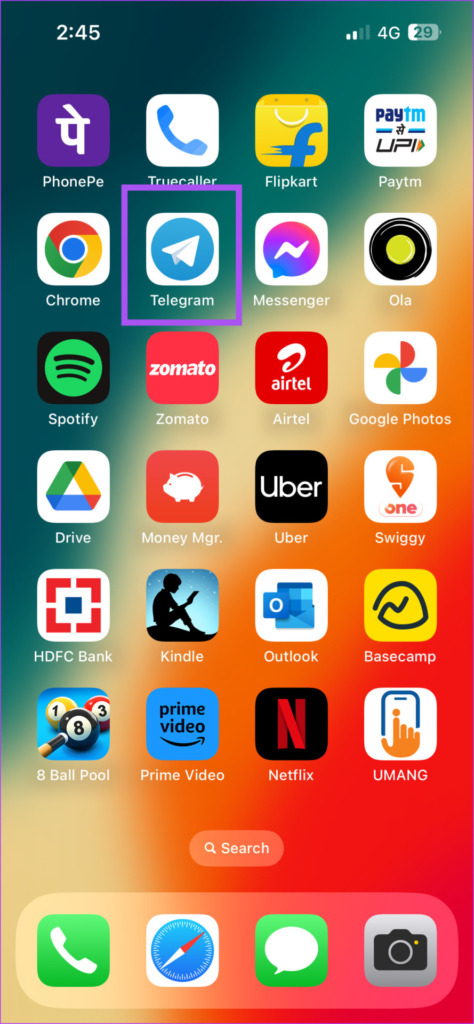
Telegram oferuje również wbudowany tryb oszczędzania energii. Możesz przeczytać nasz post wyjaśniający tryb oszczędzania energii w Telegramie i wyłączyć tę funkcję w aplikacji.
5. Zresetuj wszystkie ustawienia
Jeśli problem nadal występuje, zalecamy zresetowanie wszystkich ustawień iPhone’a. Spowoduje to zresetowanie wszystkich ustawień iPhone’a do domyślnych bez utraty danych osobowych. Spowoduje to przywrócenie normalnego działania głośnika iPhone’a.
Krok 1: Otwórz aplikację Ustawienia na swoim iPhonie.
Krok 2: przewiń w dół i dotknij Ogólne.

Krok 3: Przewiń w dół i wybierz „Przenieś lub zresetuj iPhone’a”.

Krok 4: Dotknij opcji Resetuj.
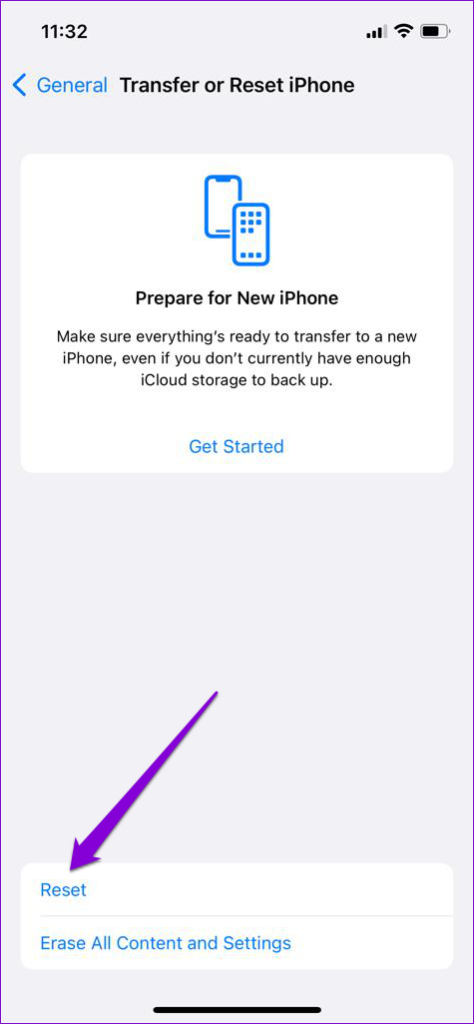
Krok 5: Dotknij Resetuj wszystkie ustawienia.
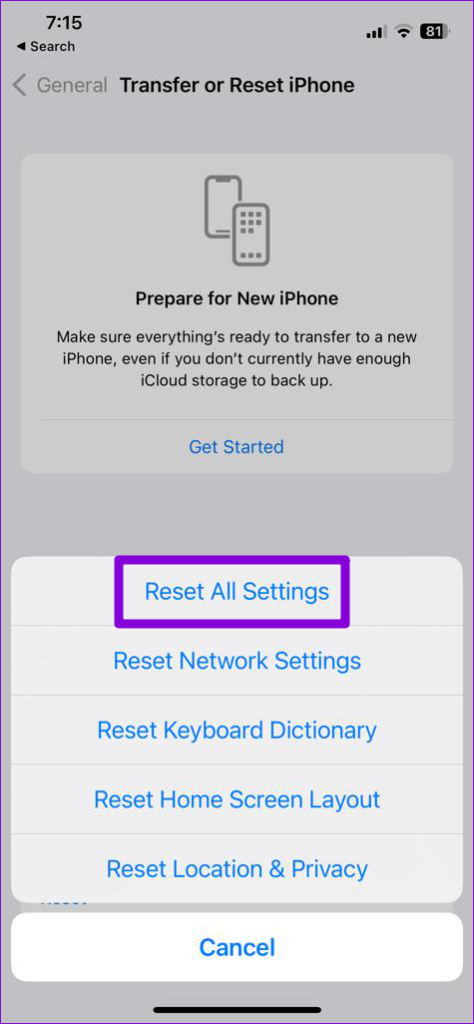
Krok 6: Wprowadź hasło do iPhone’a.
Krok 7: Dotknij ponownie Resetuj wszystkie ustawienia, aby potwierdzić.
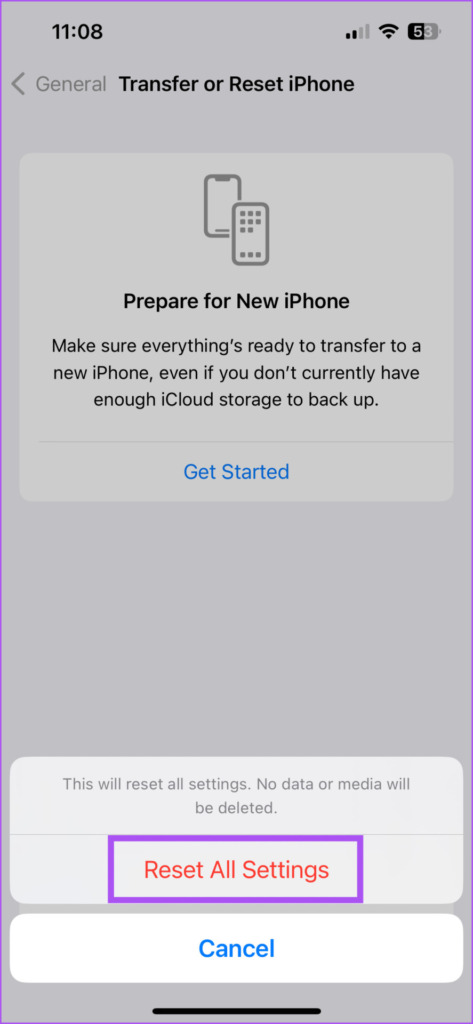
Krok 8: Następnie Twój iPhone uruchomi się ponownie i usunie wszystkie te ustawienia. Następnie ponownie uruchom Telegram, aby sprawdzić, czy problem został rozwiązany.
6. Zaktualizuj Telegram
W aktualnej wersji Telegrama może występować usterka, która nie powoduje włączenia głośnika iPhone’a podczas połączeń. Możesz zaktualizować Telegram do najnowszej wersji i sprawdzić, czy problem został rozwiązany.
Aktualizuj Telegram na iPhonie
7. Zaktualizuj iOS
Jeśli problem nadal występuje po zaktualizowaniu aplikacji, zalecamy również zaktualizowanie wersji systemu iOS na urządzeniu. Czasami wersja na iOS zawiera błąd, który uniemożliwia prawidłowe działanie fizycznej części iPhone’a.
Krok 1: Otwórz aplikację Ustawienia na swoim iPhonie.
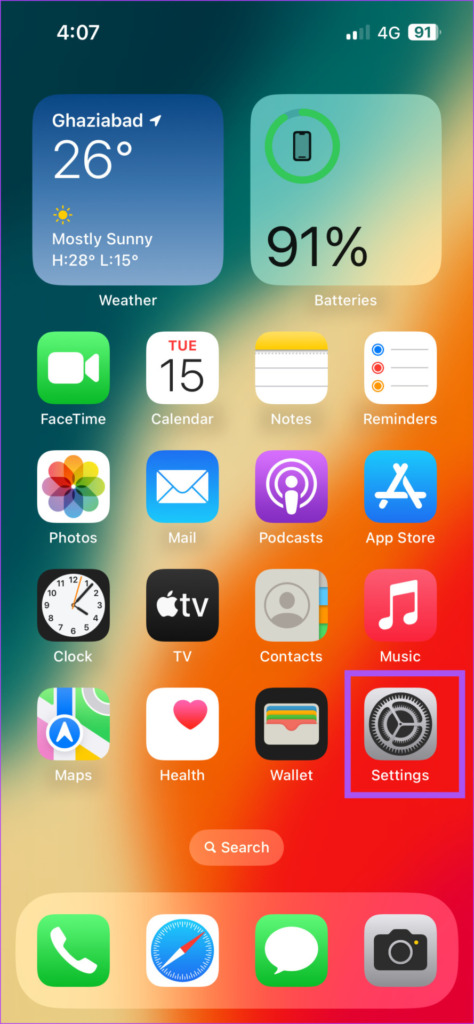
Krok 2: Dotknij Ogólne.

Krok 3: Dotknij opcji Aktualizacja oprogramowania.
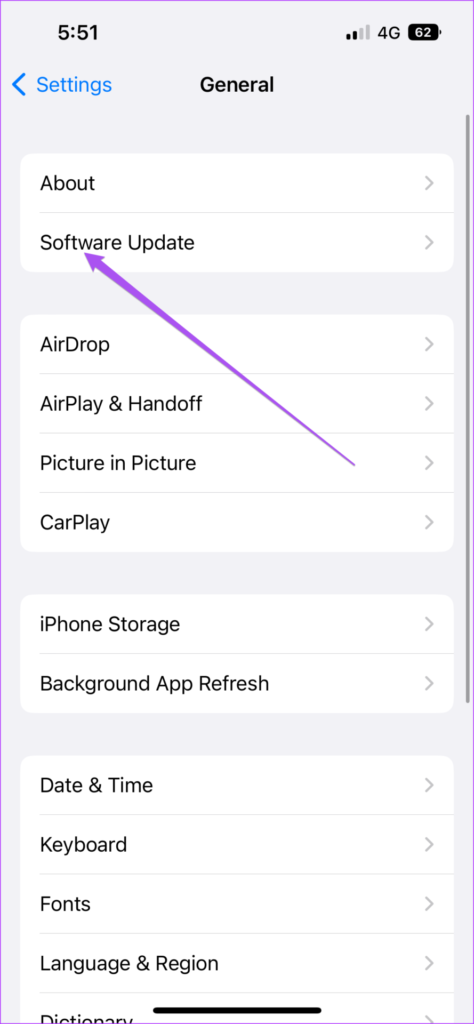
Krok 4: Jeśli aktualizacja jest dostępna, pobierz ją i zainstaluj.
Krok 5: Następnie ponownie uruchom Telegram i sprawdź, czy problem został rozwiązany.
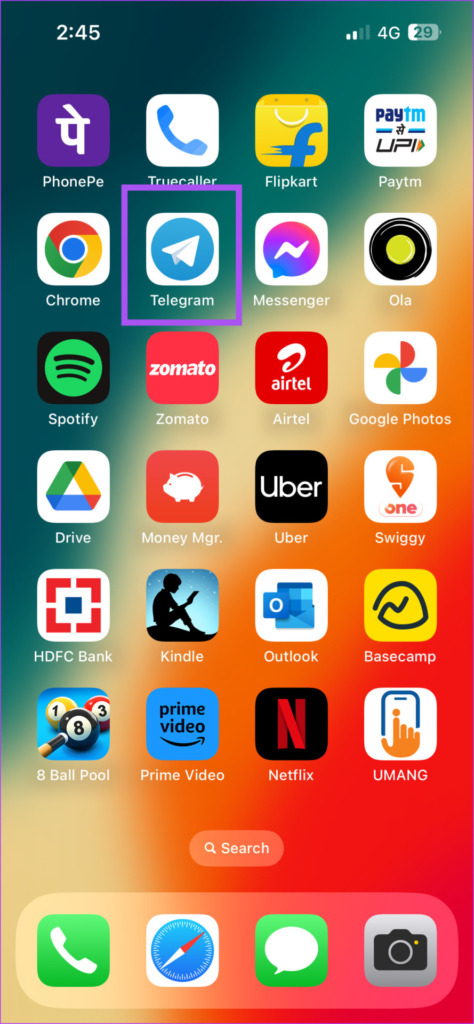
Włącz je na głośnik
Te rozwiązania powinny umożliwić głośnikowi iPhone’a odbieranie połączeń za pomocą Telegramu. Podczas gdy rozmowa z kontaktami na głośniku oczywiście sprawia, że twoje rozmowy są łatwo słyszalne dla innych, może to być całkiem wygodne, jeśli słuchawka iPhone’a nie emituje wystarczająco głośnej głośności. Zapoznaj się z naszym postem, jeśli połączenia Telegram nie dzwonią na Twoim iPhonie.